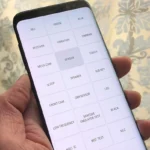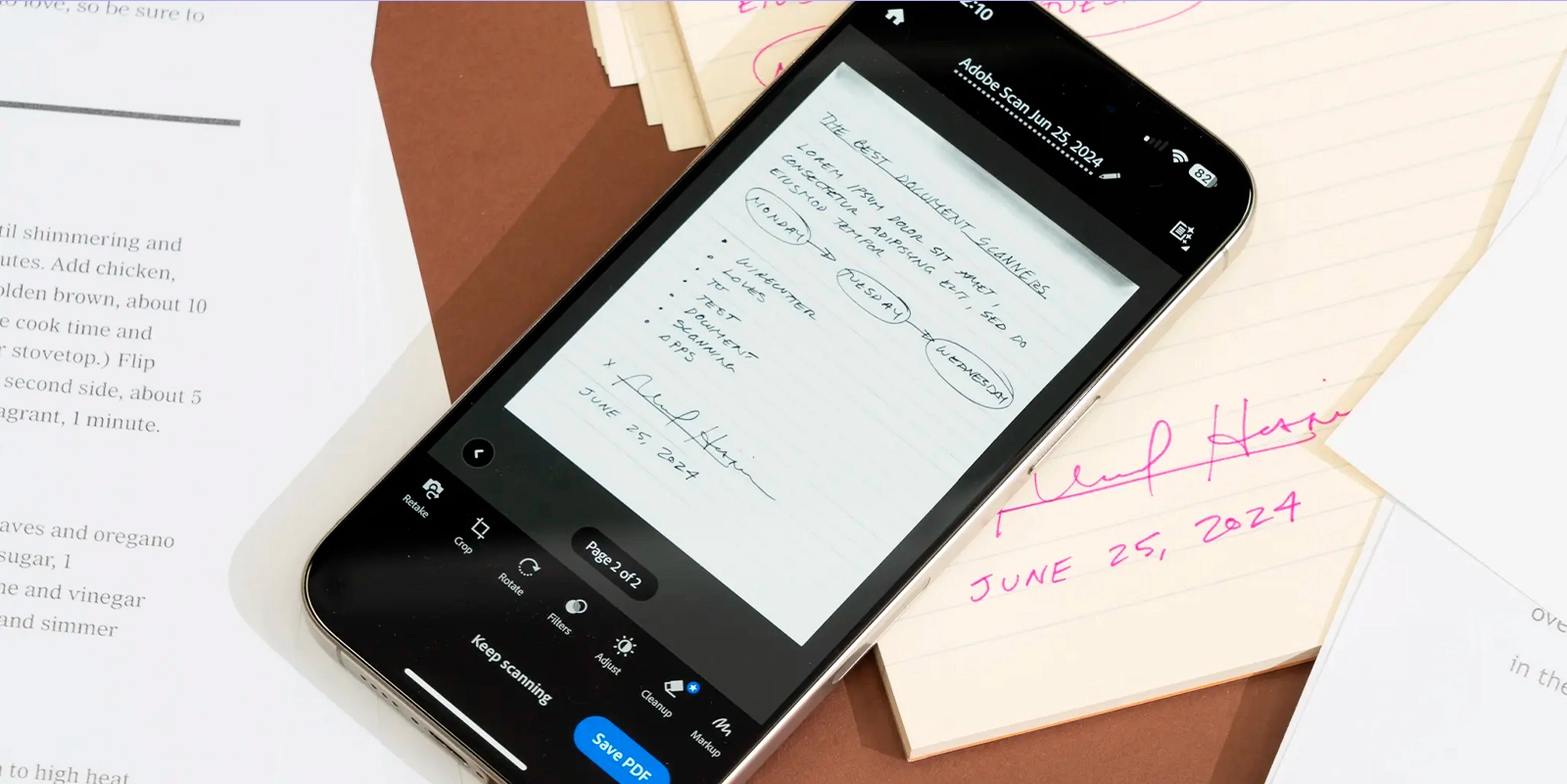
Cómo Escanear un Documento PDF con el Móvil sin Instalar Nada
El teléfono móvil ha ido asumiendo las funciones de prácticamente cualquier aparato que tengamos por casa. Ya no necesitamos tener una cámara, ni un ordenador, ni un reproductor de música.
Introducción
En la era digital, la necesidad de escanear documentos se ha vuelto muy frecuente. Sin embargo, instalar aplicaciones adicionales en tu móvil puede ser molesto y consumir espacio en tu dispositivo. Afortunadamente, existen métodos para escanear un documento PDF con el móvil sin necesidad de instalar nada. Aquí te mostramos cómo puedes hacerlo de manera fácil y rápida.
Utilizando Google Drive
Una de las maneras más sencillas de escanear un documento PDF sin instalar aplicaciones adicionales es utilizando Google Drive, una herramienta que muchos ya tienen instalada en sus dispositivos Android y iOS. Sigue estos pasos simples:
1. Abre la aplicación de Google Drive en tu móvil.
2. Pulsa el ícono de “+” para crear un nuevo archivo.
3. Selecciona la opción de escanear.
4. Apunta la cámara hacia el documento que deseas escanear y toma la foto.
5. Ajusta los bordes según sea necesario y guarda el archivo como PDF.
Usar la Cámara del Móvil
Otra opción es utilizar la cámara de tu móvil en combinación con herramientas en línea. Este método no requiere la instalación de ninguna aplicación nueva:
1. Toma una foto clara y enfocada del documento con tu cámara.
2. Envía la foto a tu correo electrónico o súbela a un servicio en la nube como Google Drive o Dropbox.
3. Utiliza una herramienta en línea gratuita que convierta imágenes a PDF, como Smallpdf o Ilovepdf.
4. Sube la imagen y descarga el archivo PDF creado.
Usar Files de Google
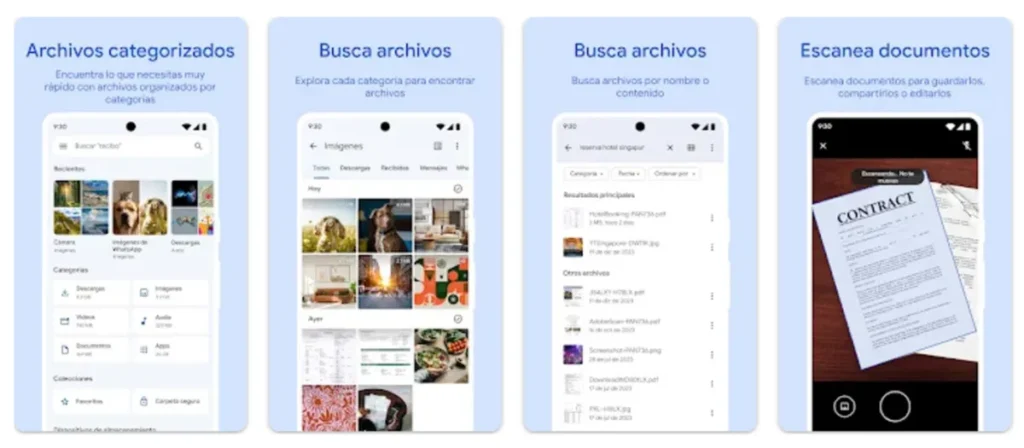
Para escanear un documento usando esta aplicación solo tendrás que entrar en ella y pulsar el botón Scan, que apareció en la herramienta en una actualización reciente.
A continuación se abrirá la cámara y podrás empezar a hacer fotos de todas las páginas de los documentos que quieras escanear. En principio reconocerá las diferentes páginas de manera automática, pero si lo prefieres puedes usar también el modo manual.
Cuando hayas terminado de hacer todas las fotos podrás acceder a la Vista Previa, en la que podrás hacer todos los cambios que necesites para que el resultado final sea perfecto. Cuando termines, el resultado final se guardará en un documento PDF que podrás imprimir, compartir o guardar en Google Drive.
Otras Apps para escanear documentos

Si las opciones nativas para escanear documentos no te convencen, también puedes probar a instalar estas aplicaciones:
- Camscanner: Te permite escanear documentos con una gran resolución y de forma sencilla, con solo usar la cámara de tu smartphone.
- Scan PDF: Esta aplicación está pensada para hacer fotos a los documentos y pasarlos a PDF, con numerosas opciones de edición para que el resultado final sea perfecto.
- iScanner: Esta herramienta te permite escanear documentos tanto en PDF como en JPG o TXT dependiendo del formato que necesites.
- Genius Scan: Con esta aplicación podrás crear documentos en PDF de múltiples páginas y hacer copias de seguridad de todos tus documentos.
- Tiny Scanner: Con esta aplicación podrás escanear documentos y subirlos directamente a la nube para no encontrarte problemas de seguridad.
Conclusión
Escanear un documento PDF con el móvil sin instalar nada es más fácil de lo que parece. Con herramientas ya disponibles en la mayoría de los dispositivos móviles y algunos pasos sencillos, puedes digitalizar tus documentos rápidamente. Estos métodos te ahorran tiempo y espacio en tu dispositivo, brindándote soluciones eficientes y accesibles.